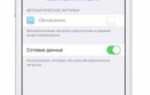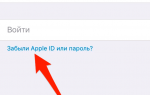Создание аккаунта разработчика Apple App Store – База знаний YCLIENTS
App Store — Магазин приложений компании Apple, раздел онлайн-магазина iTunes Store, содержащий различные приложения для мобильных телефонов iPhone, плееров iPod Touch и планшетов iPad, позволяющий их купить, либо скачать бесплатно.
Аккаунт разработчика необходим для публикации и монетизации собственных приложений. В этом аккаунте вы указываете название своей компании и представляете свой бренд на платформе App Store. Именно в нем будет опубликовано ваше приложение.
Статистику загрузок ваших приложений вы также сможете посмотреть в аккаунте разработчика.
Важно!
Вы не сможете загружать приложения в магазин Apple App Store
, пока не зарегистрируете аккаунт разработчика.
Создание личного аккаунта в AppStore является обязательным условием при разработке приложения!
Создание AppleID
Apple ID
— система аутентификации, которая используется во многих продуктахApple
, в том числеiTunes Store
,App Store
,iCloud
и др. Apple ID
является учётной записью, которая позволяет пользователям получать доступ к ресурсам Apple
.
1. Для создания Apple ID
пройдите по ссылке
. Заполните все поля и запомните контрольные вопросы.
2. Подтвердите адрес электронной почты и номер телефона.
3. После создания AppleID
откройте любое IOS/macOS устройство и включите двухфакторную аутентификацию. Windows/Android не подходит для активации двухфакторной аутентификации. Как включить двухфакторную аутентификацию читайте в статьепо ссылке
.
Для создания аккаунта разработчика необходимо наличие устройства Apple
с доступным лимитом активаций новых учетных записей iCloud
:
- iPhone, iPad или iPod touch с iOS 9 и более поздней версии;
- компьютер Mac с ОС OS X El Capitan и iTunes 12.3 или более поздней версии;
- Apple Watch с ОС watchOS 2 или более поздней версии;
- Apple TV HD с tvOS”
На одном устройстве можно выполнить до 3-х активаций разных iCloud аккаунтов. Если вы уже активировали на своем устройстве другие учетные записи, активировали учетные записи для других людей, или приобрели в пользование устройство, на котором уже были активации, то вы не сможете осуществить новые активации, нужно будет искать другое устройство.
Регистрация аккаунта разработчика
Перейдите на сайт
Apple
. Укажите Apple ID
и пароль
.
Согласитесь с пользовательским соглашением, нажав на кнопку Submit
.
На открывшемся welcome-экране нажмите
Join the Apple Developer Program
.
Перейдите на следующий экран и нажмите
на кнопку Enroll
.
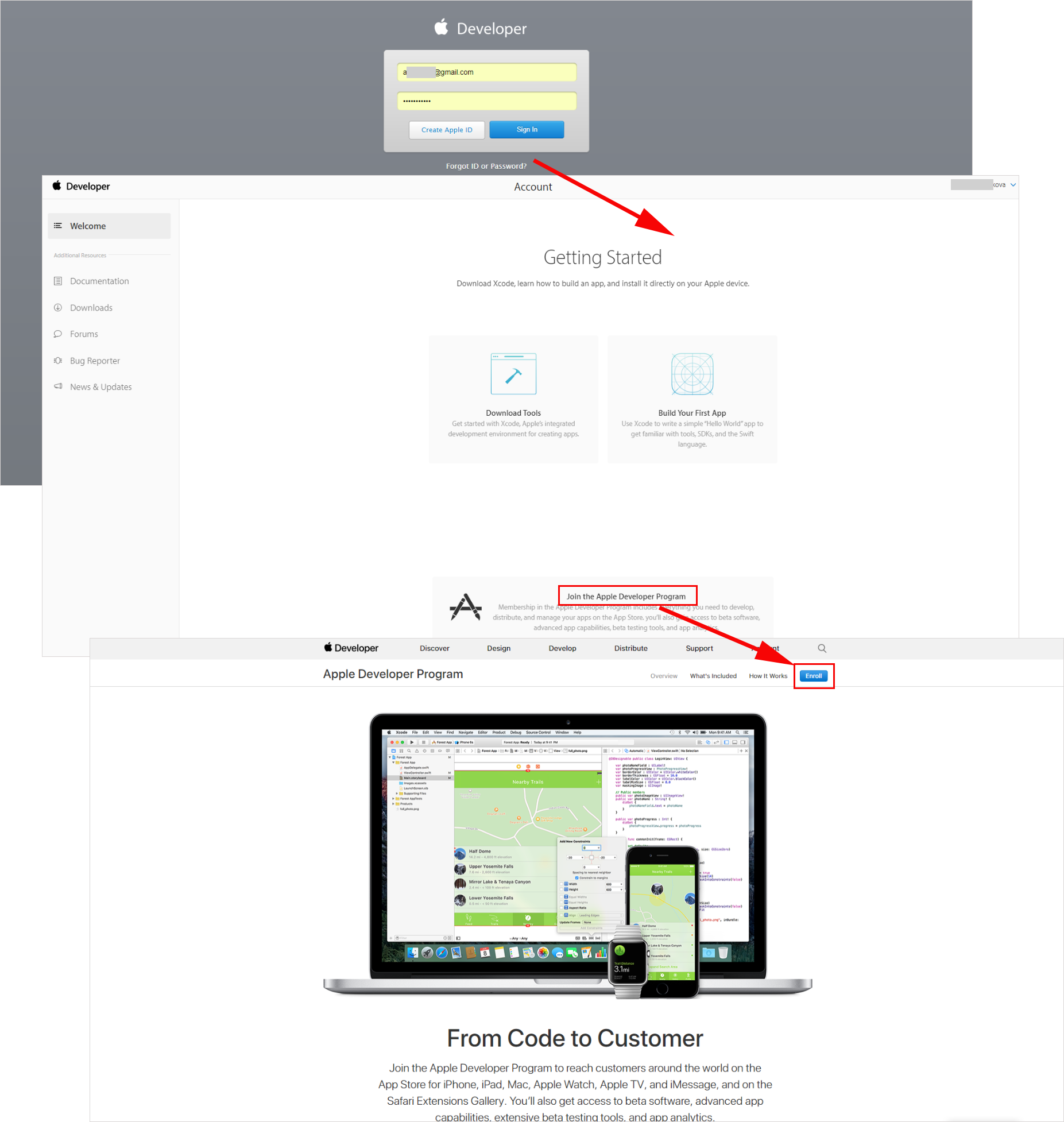
Вы можете присоединиться к программе как физическое лицо (Individual) или как юридическое (Company/Government Organization). Стоимость одинаковая — 99 долларов, вне зависимости от типа разработчика. Отличие в статусе: в графе Продавец
будет значиться либо Фамилия и Имя
, либо Название компании, LCC
.
Регистрация индивидуального разработчика
1. Выберите вариант Individual
и нажмите на кнопку Continue
.
2. Заполните персональную информацию.
Поставьте галочку, согласившись с условиями пользовательского соглашения. Нажмите на кнопку Continue
.
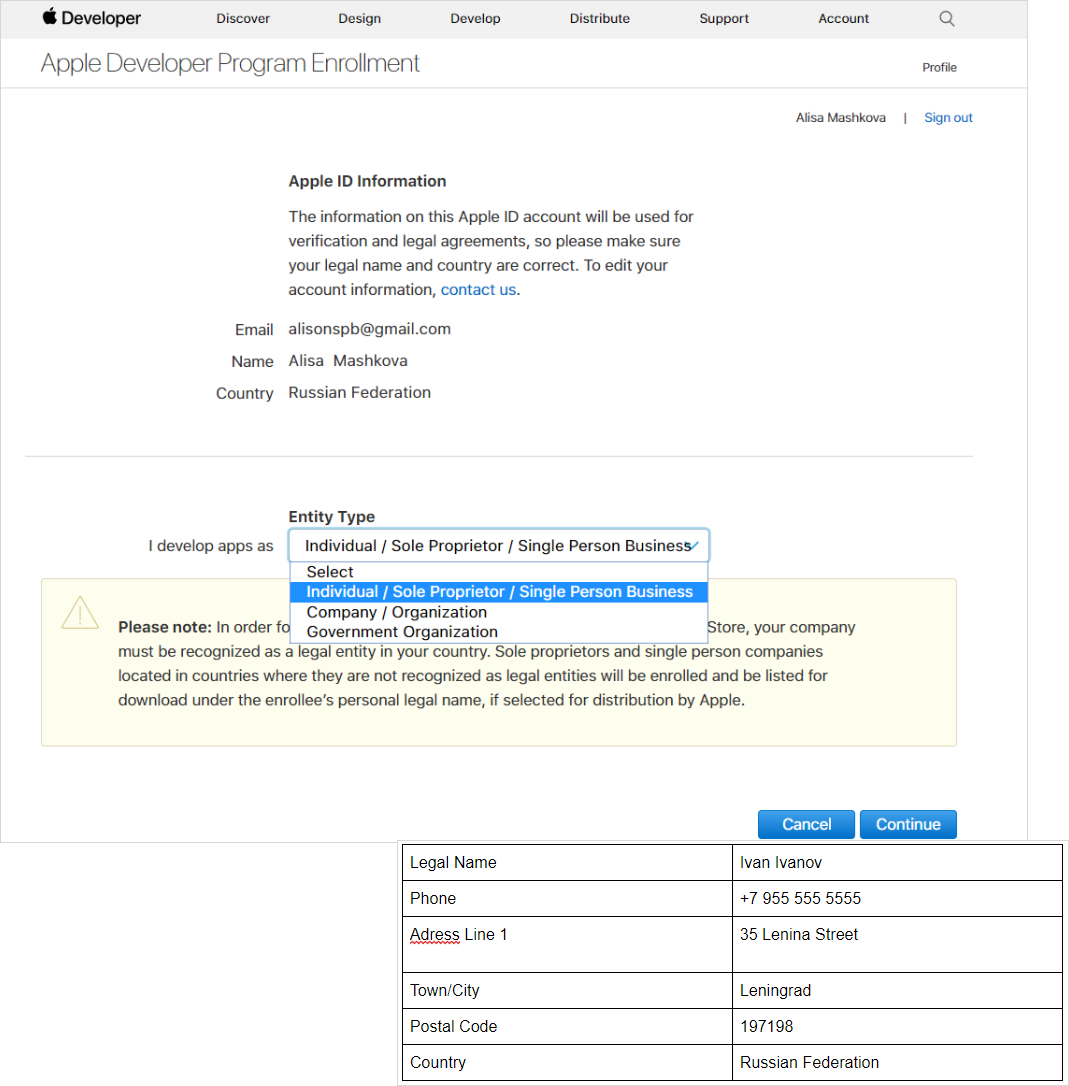
Регистрация компании-разработчика
Вы можете зарегистрировать учетную запись разработчика на свой личный AppleID
, тип которой – Компания:
- если вы являетесь официально зарегистрированной компанией, например, ООО
в Российской федерации
(ИП не подходит для данного способа). - если вы являетесь официально зарегистрированным частным предпринимателем (ЧП
) или ООО
или ТОВ
и т.д. в Украине
.
В этом случае перед регистрацией и оплатой аккаунта разработчика вам нужно ОБЯЗАТЕЛЬНО
получить номер DUNS.
Важно
1. При регистрации учетной записи компании необходимо ОБЯЗАТЕЛЬНО
указывать сайт и корпоративный E-mail (т.е. электронные адреса, зарегистрированные на этом сайте, а не почтовых серверах mail.ru, gmail.com и т.д.)
2. Вся информация, которую вы указываете при регистрации, должна быть реально и достоверной. Номера телефонов также ОБЯЗАТЕЛЬНО
должны быть реальные, а для ООО
– рабочий телефон. По этим номерам компания Apple
может позвонить и подтвердить информацию для регистрации.
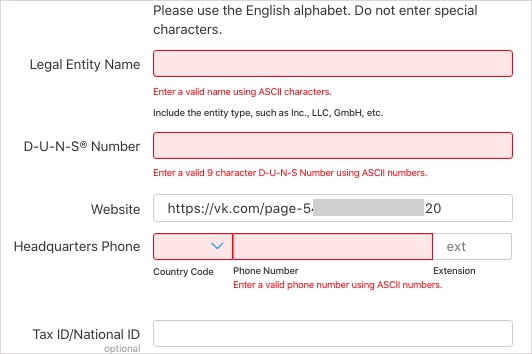
Номер DUNS может уже существовать для всех ООО в России, которые когда-то были созданы. Перейдите по ссылке
, чтобы найти его. Для корректного поиска важно правильно подобрать имя компании на латинице. Как правило, это русское название компании в транслитерации, поэтому нужно пробовать разные варианты написания.
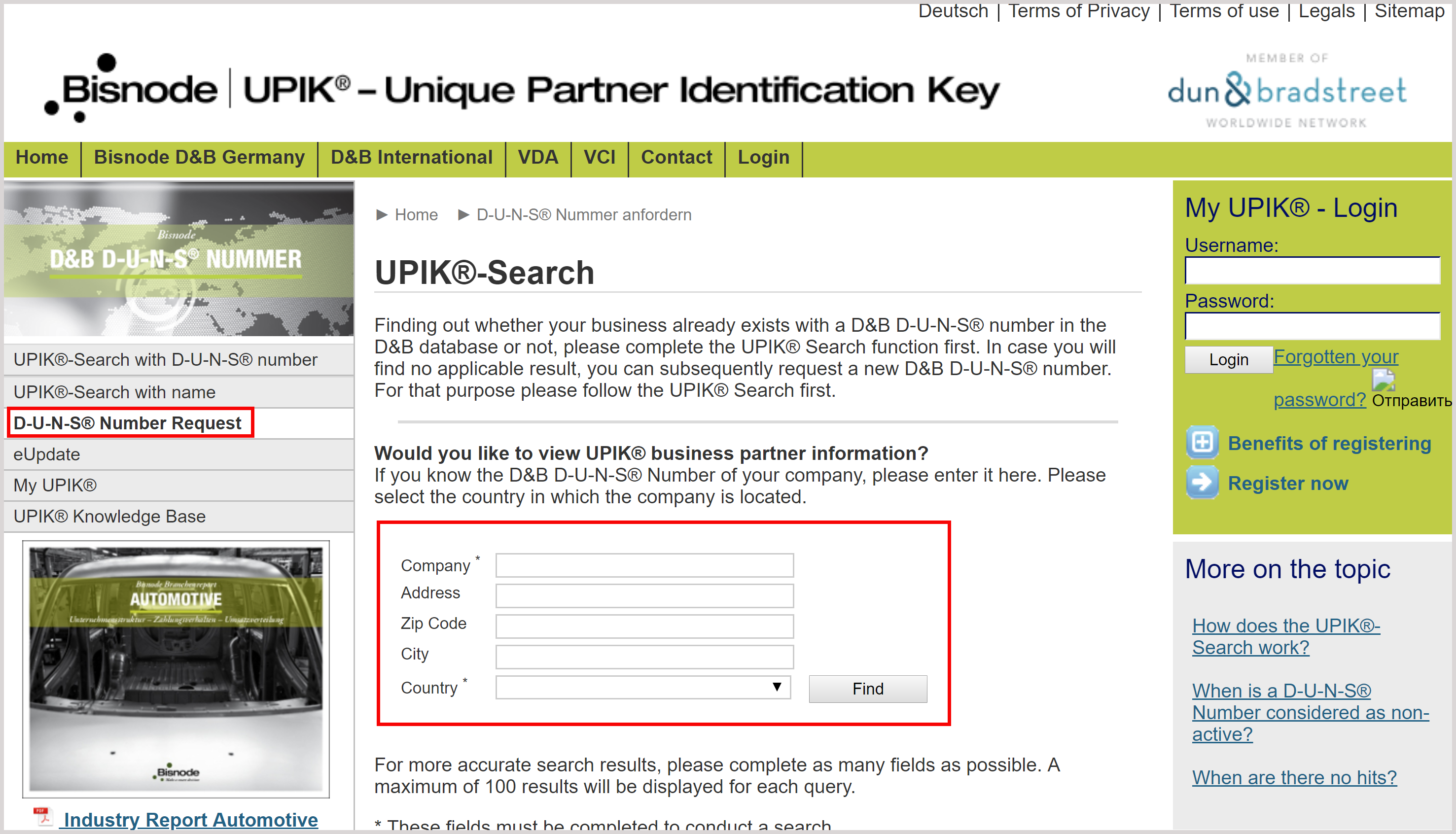
Как получить номер DUNS?
Перейдите на сайтпо ссылке
, заполните все поля предельно правильно, иначе процесс получения номера DUNS может затянуться. После заполнения нажмите на кнопку Continue
.
Если компания Apple
идентифицировала вас, значит у вашей компании уже есть номер DUNS, его можно указать при регистрации аккаунта разработчика. Если нет, вам будет предложено отправить введенную информацию на проверку в компанию Dun & Bradstreet
. После рассмотрении заявки с вами свяжутся по почте или по номеру телефона, обычно период рассмотрения длится до 14 дней
.
Еще раз напоминаем, если вы зарегистрированы как ИП в Российской федерации, получить номер DUNS не получится.
Оплата аккаунта
1. Нажмите на кнопку Purchase
.
2. Заполните информацию о плательщике.
Важно
Ф.И.О., на которые заведен аккаунт ОБЯЗАТЕЛЬНО должны совпадать с Ф.И.О. владельца карты, с которой будет производиться оплата аккаунта в AppStore
.
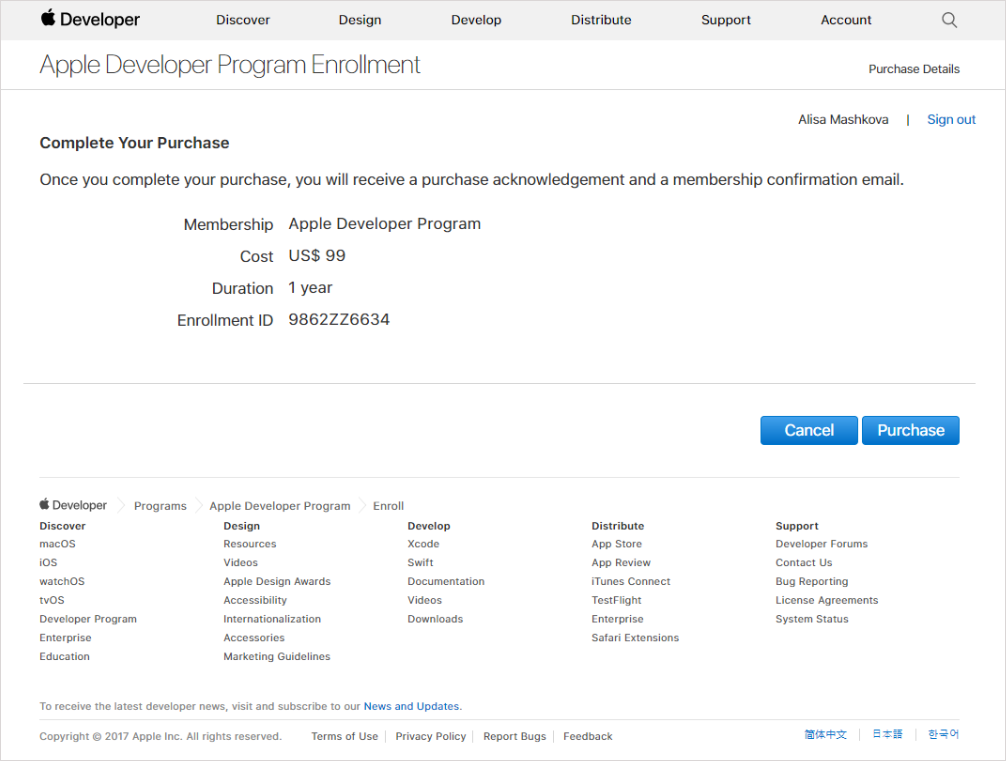
При регистрации индивидуального разработчика
Позвоните в службу технической поддержки по номеру 88005050475, доб. 335
. Обязательно передайте логин и пароль от аккаунта разработчика и и добавьте наш номер в доверенные, как это сделать, читайте в статье
, код подтверждения продиктует наш сотрудник во время звонка.
Доверенные номера:
- для Украины: +380947102718
- для России и всех остальных стран: +79587629103
При регистрации компании-разработчика
Вам не нужно будет передавать логин и пароль от своей учетной записи, достаточно предоставить доступ к порталу разработчика сотруднику YCLIENTS
(в разделе по ссылке
).
Информация о сотруднике YCLIENTS:
- Имя: Денис
- Фамилия: Галкин
- E-mail: trinitiwowka@gmail.com
При предоставлении доступа с правами администратора ОБЯЗАТЕЛЬНО п
оставьте галочку напротив пункта Предоставить доступ к сертификатам
.
Вместо Ф.И.О. в имени продавца вы можете указать название компании, оно будет указано в AppStore
под названием приложения.
Пример:
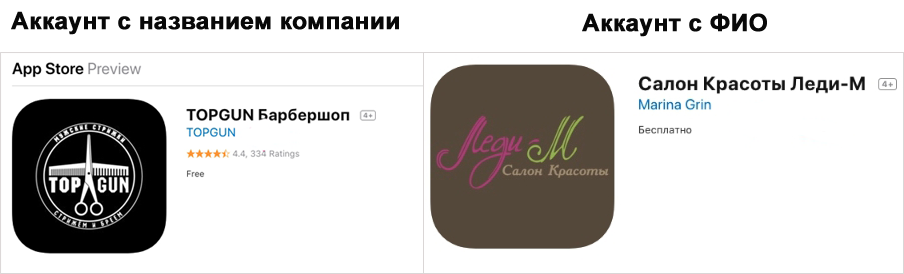
Бесплатная версия Xcode: как создать аккаунт разработчика Apple и сэкономить на подписке?
Разработчикам приложений на iOS приходится использовать подписку на Xcode. Ее стоимость колеблется от 99 долларов в год для частного лица и до 299 долларов для крупных корпораций. Для частных разработчиков даже 99 долларов – большая сумма. Однако выход из ситуации есть: владелец гаджета может использовать аккаунт разработчика, который дает ряд возможностей абсолютно бесплатно.
Функции, доступные для бесплатного аккаунта разработчика Apple
Прежде чем переходить к созданию аккаунта разработчика, рекомендуется ознакомиться со сравнительной таблицей подписок на официальной странице Xcode. Клиентам, которые пользуются бесплатной версией, конечно, предоставляются не все опции, а лишь четыре из них:
- Developer Tools.
- Beta Releases.
- Forums.
- Bug Reporter.
- Test on Device.

Для начинающих разработчиков достаточно доступа к Test on Device, а вот профессионалам лучше сразу перейти на полную, платную версию за 99 долларов в год.
Как активировать бесплатный аккаунт разработчика Apple?
Если ограничение функционала вас не смущает, достаточно выполнить ряд простых действий, чтобы получить бессрочный бесплатный аккаунт разработчика Apple и получить доступ к Xcode. Алгоритм действий:
- Создать Apple ID с геолокацией в США. Чтобы осуществить это, достаточно зайти на официальный сайт компании, выбрать раздел Apple ID, нажать «Создать Apple ID» и указать в графе «страна» США. Менять при этом IP или выполнять другие сложные действия не требуется.
- Перейти в Apple Developer Member Center. Пройти регистрацию, используя данные ID.
- Войти при помощи аккаунта разработчика в Developer Center и в разделе «Ресурсы» меню для разработчиков выбрать Xcode.
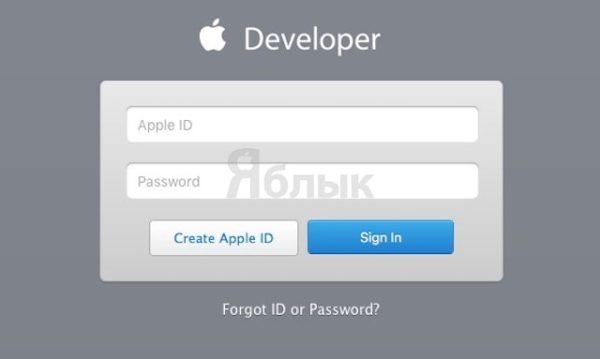
- Скачать программу и запустить установку.
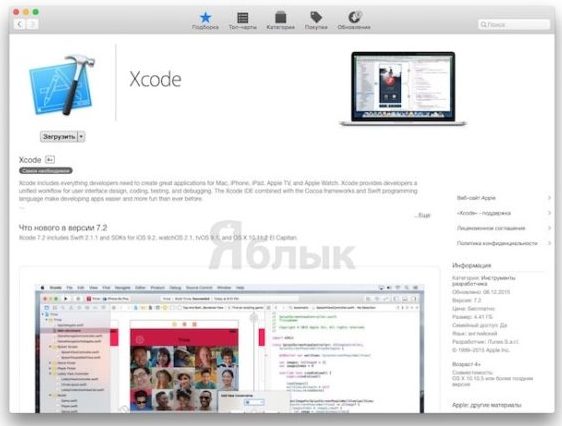
- Перейти в настройку аккаунтов в Xcode. Нажать на плюс в нижней части окна.
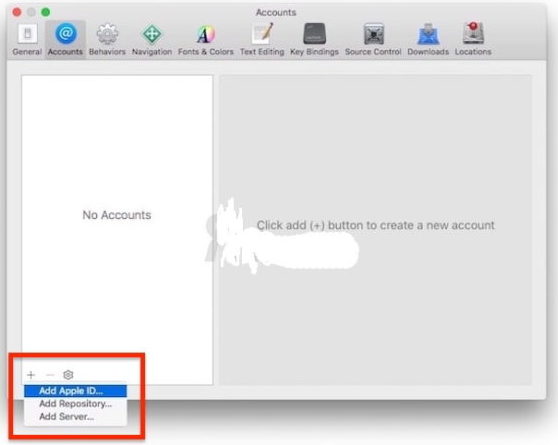
- Ввести данные аккаунта для разработчика, включая пароль.
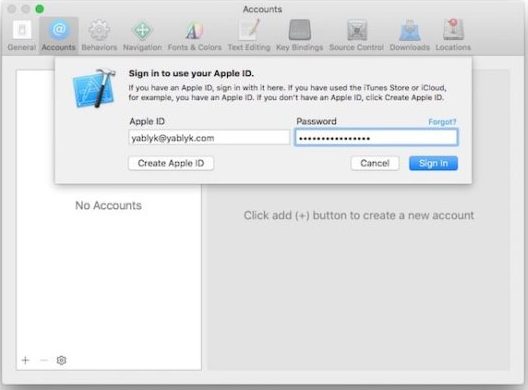
При правильном выполнении всех действий откроется указанный выше функционал Xcode. Клиент может использовать демо-версию неограниченное количество времени, переходить на платный вариант не обязательно.